【ジモティ】これを見れば一目瞭然!投稿(出品)方法!
2018/04/102020/10/23

前回は会員登録についての記事でしたが、
今回は投稿(出品)についてまとめたいと思います!
前記事(会員登録について)はこちら
【投稿(出品)する準備が整い、いざ挑戦!!】
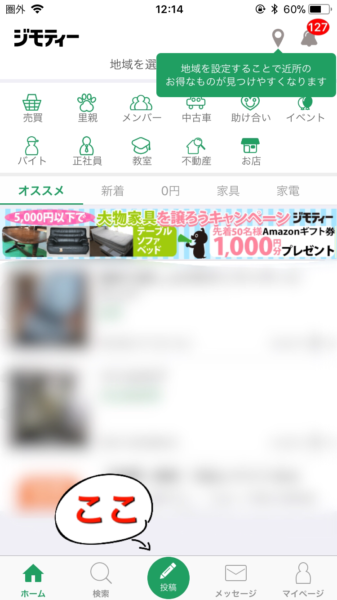
まずは下部中央にある『投稿』をタップ。
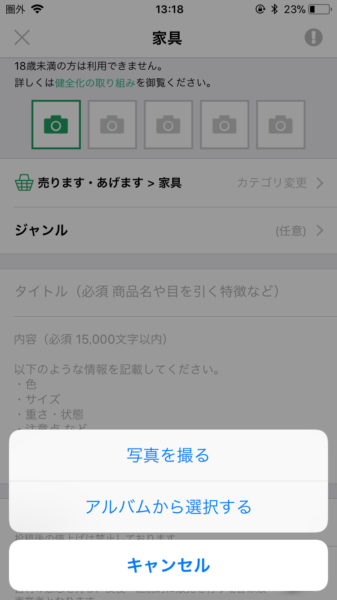
続いては写真です。
掲載できる写真は5枚までなら可能なようです。
撮影するか、写真フォルダから選択します。
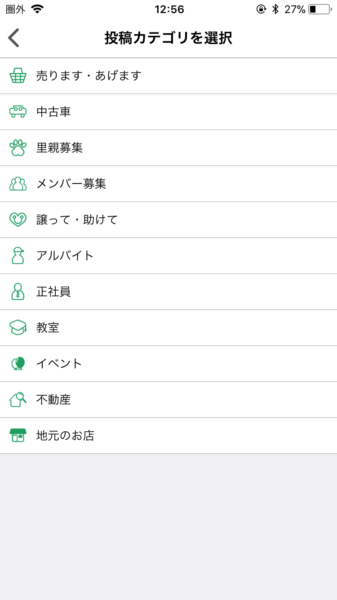
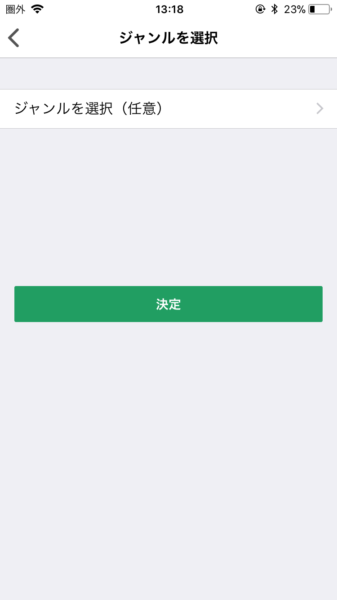
次にカテゴリ、ジャンル(任意)を選択。
選択肢から選ぶだけなので楽チンですね♪
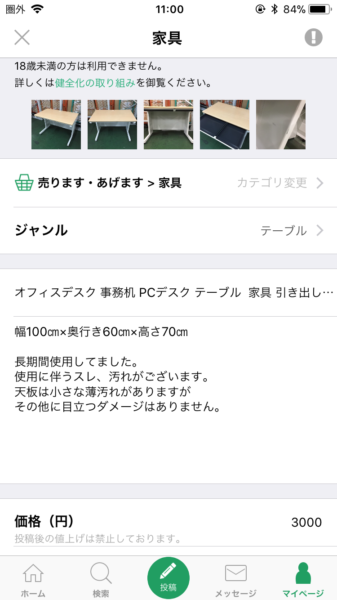
そしてタイトル、詳細を入力します。
タイトルは検索にヒットしやすいようにしたり、
目をひくような単語を入れるといいそうです!
今回はデスクなので、詳細にサイズと状態を入力しておきます。
トラブルを防ぐためにも、
状態は詳しく記載した方がよさそうですね。
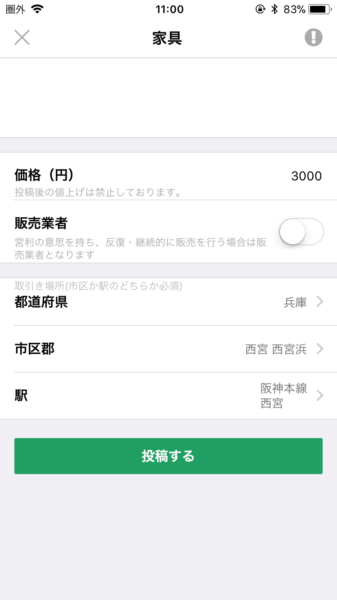
あとは金額を決めて入力し、
取引場所を選択して「投稿する」をタップするだけ!
某フリマアプリなどとほとんど変わらず
簡単に投稿(出品)できました!
慣れれば5分もあれば投稿(出品)できそうですね♪
ジモティは会員登録だけでなく、
なんと手数料なども一切かからないそうです!
※オプション機能を使用する際は料金がかかります。
有料オプションさえ使わなければ、
完全に無料で活用できるというわけですね♪
【実際にジモティを試してみて…】
とりあえず一言で言うなら本っ当に簡単です!笑
楽々とスムーズに投稿(出品)までできました!
なによりも会員登録に無駄がなく、
3ステップで完了したのが
私的に一番助かりました…。笑
【しかし、こんな注意点も!】
ジモティには、投稿を下書きとして
保存する機能がありません。
なので、投稿(出品)が途中のものは
消去するしかありません。
また、いちから投稿(出品)するのは
面倒だな~と思い、ふと思いつきました。
一旦投稿(出品)して、すぐ受付終了にしたらええやん!
我ながら名案だと思い、すぐに実践!
すると、なんと一瞬で受付終了にしたにも関わらず
すぐに運営から違反申告がきました…。
恐らく、投稿(出品)していた一瞬の間に
ページを見た方から通報されたのだと思います。
アカウント停止などはなく
注意だけで済んだのが不幸中の幸い…。笑
以後気をつけたいと思います。
気になったので他にも調べてみると、
投稿後の値上げや再投稿なども禁止だそうです。
結構、厳しいみたいですね…。
【最後に】
最近ではコマーシャルもよく流れているので、
認知度も上がってきていると思います。
利用される方はどんどん増えるのではないでしょうか。
思い立てば今すぐにでも活用できるジモティ。
活用に伴う注意点はいくつもあると思いますが、
この記事をご覧になられている方も
これを機にお気軽に始めてみてはいかがでしょうか♪
-
新しい投稿へ
-
過去の投稿へ
おすすめ記事
-
 ザ・比較 2022/02/14
ザ・比較 2022/02/14カメラの買取業者6選!買取の方法や高く売るコツも紹介
-
 お役立ち情報 2020/02/14
お役立ち情報 2020/02/14ヤフオクとフリマアプリを比較!初心者に使い安いのはどっち?
-
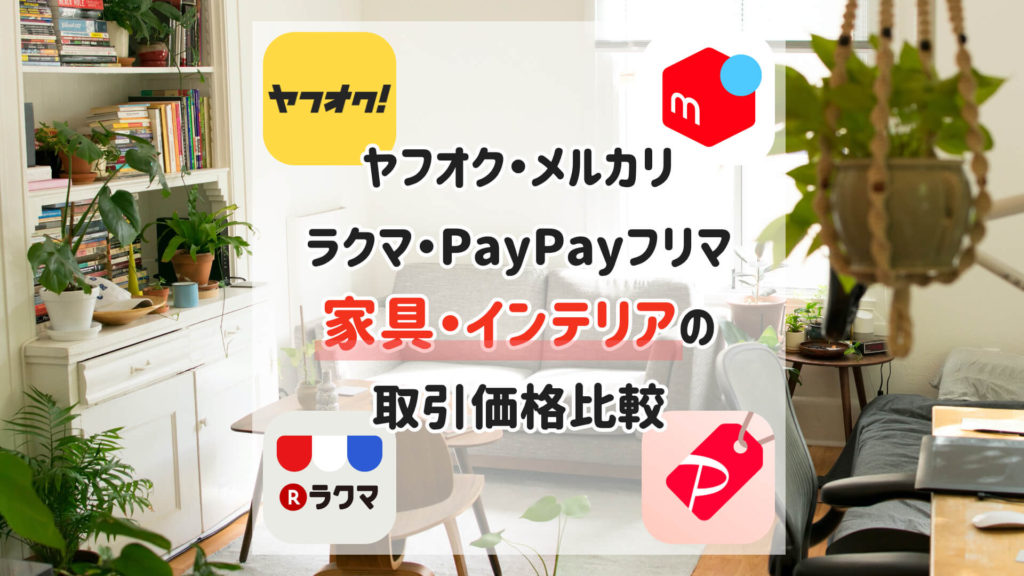 ザ・比較 2020/01/19
ザ・比較 2020/01/19【ヤフオク・メルカリ・PayPayフリマ】家具・インテリア落札価格比較【2020年1月】
-
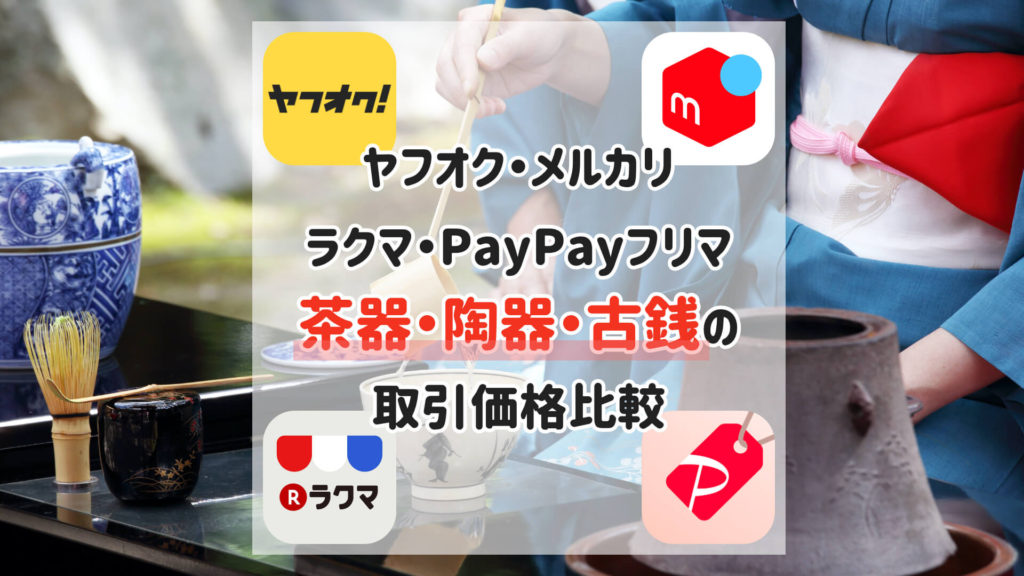 ザ・比較 2020/01/11
ザ・比較 2020/01/11【ヤフオク・メルカリ・PayPayフリマ】茶器・陶器・古銭の落札価格比較【2020年1月】
-
 ザ・比較 2018/04/11
ザ・比較 2018/04/11【ヤフオクVSジモティ】同じものを出品して比較してみました!
-
 お役立ち情報 2018/02/26
お役立ち情報 2018/02/26大型家具・家電のお得な処分方法【②リサイクルショップ・不用品回収・粗大ごみ】














